Le guide ultime pour convertir 3GP en MP3 - Profitez d'une musique merveilleuse
3GP est un fichier multimédia qui stocke les formats de conteneur audio et vidéo. Parfois, lorsque vous souhaitez obtenir la musique de fond d'une vidéo 3GP comme sonnerie ou la jouer seule lorsque vous la regardez, le convertisseur 3GP en MP3 est le seul outil pour résoudre le problème. Heureusement, cet article vous fournira cinq outils, y compris de bureau et en ligne. De plus, une utilisation détaillée de chaque outil est fournie pour vous apprendre à convertir 3GP en MP3.
Liste des guides
Partie 1 : 2 meilleures méthodes pour convertir 3GP en MP3 sous Windows/Mac Partie 2 : 3 autres façons de convertir 3GP en MP3 en ligne Partie 3 : FAQ sur 3GP en MP3Partie 1 : 2 meilleures méthodes pour convertir 3GP en MP3 sous Windows/Mac
Méthode 1 : Convertisseur vidéo AnyRec
Si vous souhaitez obtenir un convertisseur 3GP en MP3 avec un son de haute qualité, AnyRec Video Converter doit être le meilleur choix, vous le méritez. Ce convertisseur vidéo prééminent vous permet de convertir 3GP en MP3 320 Kbps en personnalisant les paramètres. Vous pouvez également convertir plusieurs fichiers 3GP simultanément pour gagner du temps. De plus, il fournit des outils d'édition audio essentiels, tels que l'amplificateur de volume et la synchronisation audio. Téléchargez-le gratuitement pour découvrir la conversion rapide de 3GP en MP3 et obtenir la meilleure qualité audio !

Convertissez 3GP en MP3 avec 320 Kbps d'audio plus rapidement.
Prend en charge la conversion par lots pour convertir plusieurs fichiers 3GP simultanément.
Fournissez plus de 1000 formats pour convertir n'importe quelle vidéo en MP3.
Éditeur audio indispensable pour ajuster votre fichier audio à volonté.
100% Sécurisé
100% Sécurisé
Étape 1.Une fois téléchargé depuis le site officiel, ouvrez immédiatement AnyRec Video Converter. Téléchargez vos fichiers 3GP en cliquant sur le bouton « Ajouter des fichiers » dans le coin supérieur gauche sans limitation de taille de fichier.
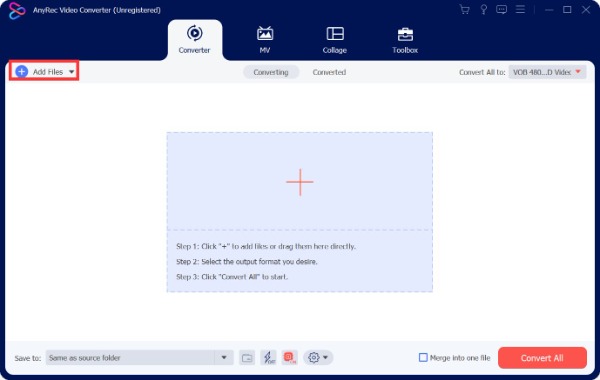
Étape 2.Ouvrez le menu Format et cliquez sur le bouton "Audio" en haut. Ensuite, vous pouvez choisir « MP3 » comme format de sortie dans la liste.
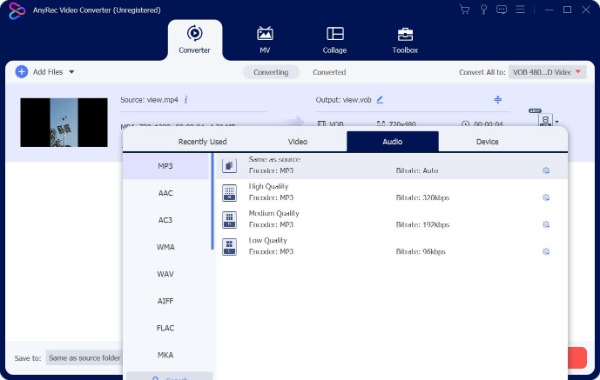
Étape 3.Pour un son de haute qualité, cliquez sur le bouton "Profil personnalisé" avec une icône d'engrenage. Ensuite, vous pouvez définir la fréquence d'échantillonnage, le canal et le débit binaire. Cliquez sur le bouton "Créer un nouveau" en bas après les paramètres.
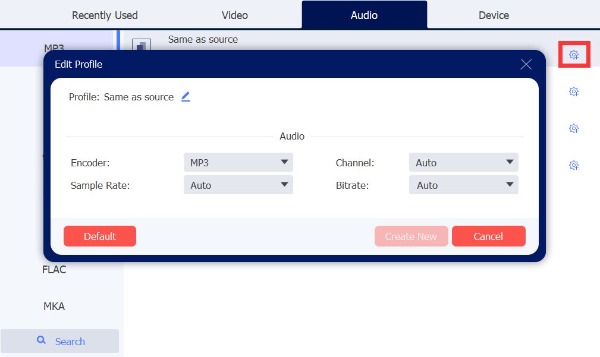
Étape 4.La dernière étape consiste à convertir 3GP en MP3 en cliquant sur le bouton "Convertir tout" dans le coin inférieur droit. Vous pouvez également fusionner plusieurs fichiers en sélectionnant l'option « Fusionner en un seul fichier ».
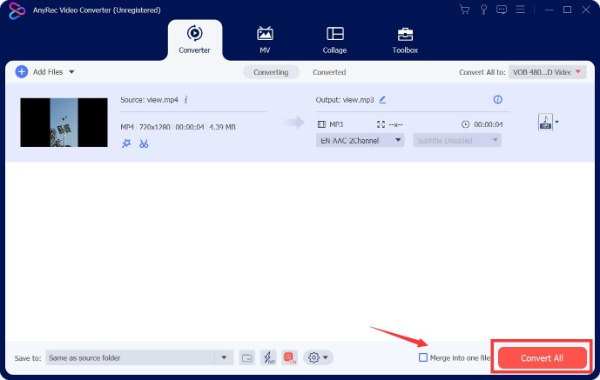
Méthode 2 : lecteur multimédia VLC
VLC Media Player est un célèbre lecteur multimédia, mais vous pouvez également convertir 3GP en MP3 avec lui. Ce convertisseur vidéo gratuit vous permet de prévisualiser avant la conversion. Vous pouvez l'utiliser sur presque toutes les plateformes, comme Windows, Mac et Linux. De plus, il fournit de nombreux codecs populaires pour convertir la vidéo en MP3. Mais il n'y a pas assez de fonction d'édition.
Étape 1.Télécharger VLC Media Player sur votre appareil depuis le site officiel et lancez-le directement. Cliquez ensuite sur le bouton « Média » pour choisir l'option « Convertir/Enregistrer » dans la liste.
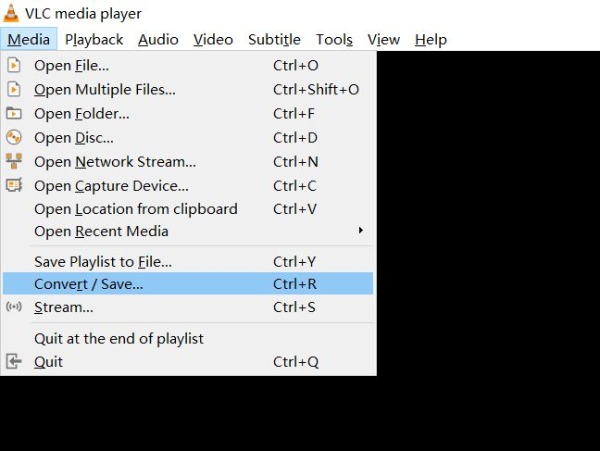
Étape 2.Vous devez télécharger un fichier 3GP en cliquant sur le bouton "Ajouter" avec une icône plus depuis la fenêtre "Ouvrir Media". Cliquez ensuite sur le bouton « Convertir/Enregistrer » en bas.
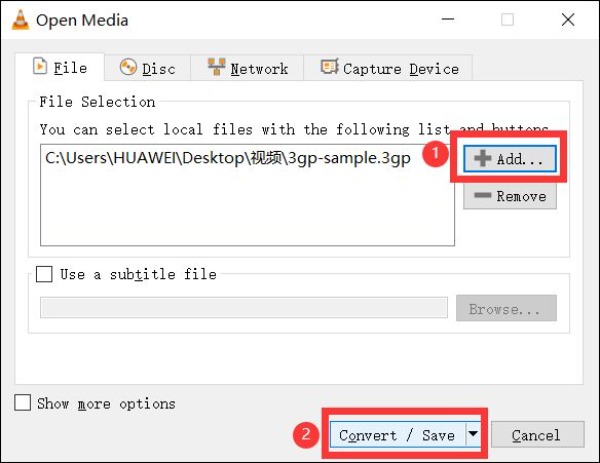
Étape 3.Sélectionnez MP3 en cliquant sur le bouton déroulant à côté de « Profil ».
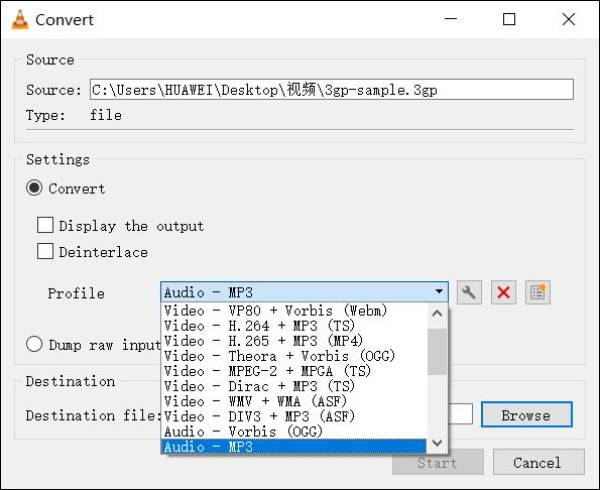
Étape 4.Cliquez sur le bouton "Parcourir" pour choisir le dossier de sortie. Convertissez ensuite 3GP en MP3 en cliquant sur le bouton "Démarrer".
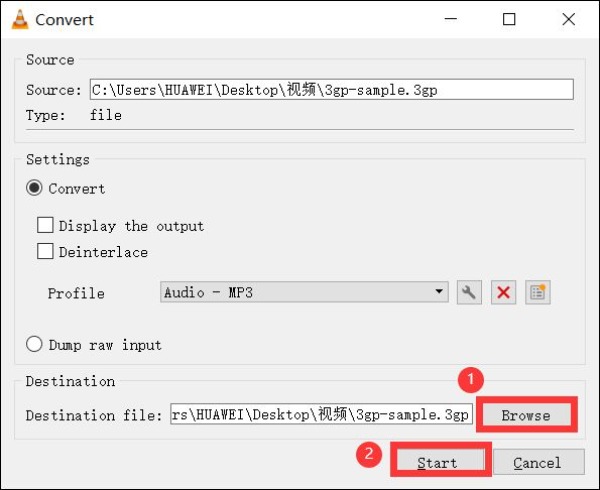
Partie 2 : 3 autres façons de convertir 3GP en MP3 en ligne
Si vous voulez un convertisseur 3GP en MP3 basé sur le Web sans téléchargement, voici trois outils en ligne différents. Vous pouvez en choisir un à utiliser selon vos préférences et vos besoins. Cependant, veuillez noter que l'outil en ligne a certaines limites. Si cela ne vous affecte pas, c'est le meilleur.
Zamzar
Zamzar est un convertisseur de fichiers en ligne populaire qui prend en charge la conversion de fichiers vidéo, audio, image, document et autres. Avec lui, vous pouvez convertir 3GP en MP3 sans télécharger de logiciel. Cependant, l'inconvénient est qu'il ne prend en charge que le téléchargement de fichiers jusqu'à 50 Mo et n'a pas de fonctionnalités d'édition.
Étape 1.Ouvrez Zamzar sur n'importe quel navigateur et cliquez sur le bouton "Choisir les fichiers" pour importer votre fichier 3GP.
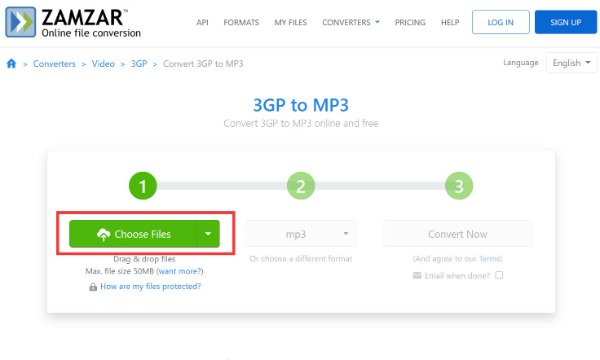
Étape 2.Cliquez sur le bouton "Format" au milieu pour sélectionner le format MP3.
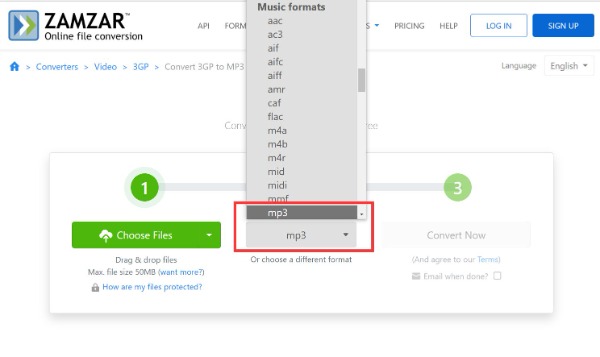
Étape 3.Enfin, convertissez 3GP en MP3 en cliquant sur le bouton Convertir maintenant.
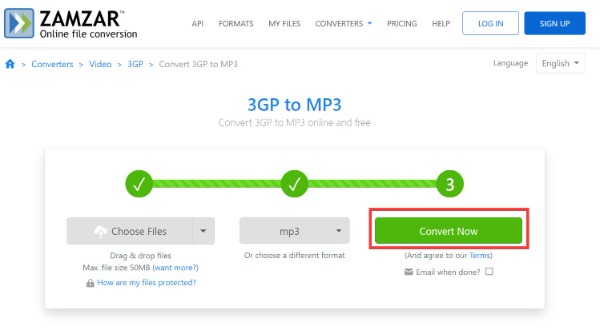
Conversion
Existe-t-il un convertisseur 3GP en MP3 en ligne prenant en charge la conversion par lots ? Oui! Conversion est un bon choix que vous pouvez envisager. Cet excellent outil vous permet de convertir plusieurs fichiers 3GP en même temps. De plus, il fournit également des paramètres pour ajuster vos fichiers, comme le débit binaire, le canal et le volume. Malheureusement, la version gratuite limitera le nombre de conversions par lots et la taille des fichiers.
Étape 1.Cliquez sur le bouton "Choisir les fichiers" pour télécharger les fichiers 3GP.
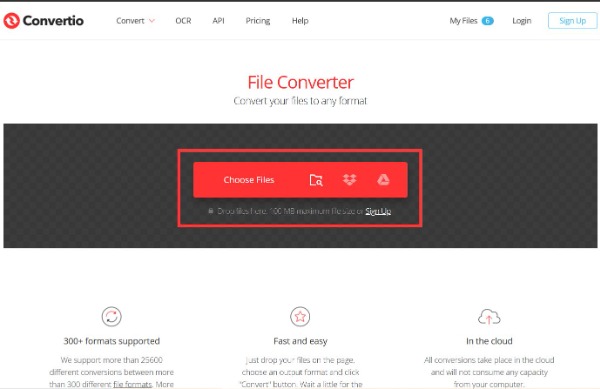
Étape 2.Choisissez le MP3 comme format de sortie en cliquant sur le bouton déroulant.
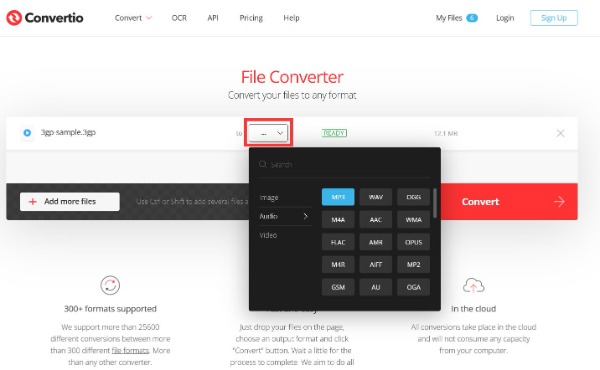
Étape 3.Vous pouvez cliquer sur le bouton "Paramètres" avec une icône d'engrenage si vous souhaitez couper le fichier ou régler le volume.
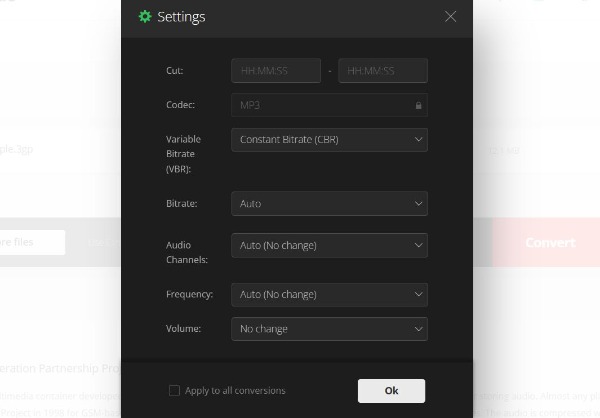
Étape 4.Après cela, vous devez cliquer sur le bouton « Convertir » pour convertir 3GP en MP3.
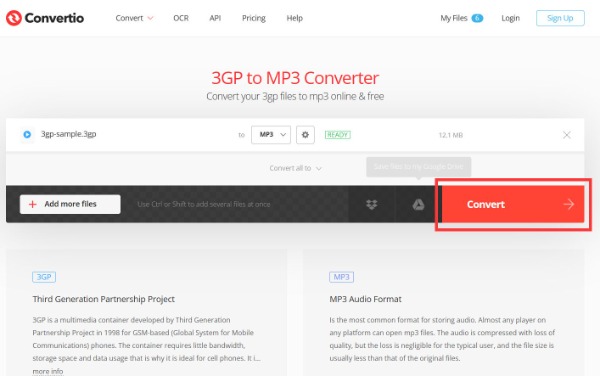
FreeConvert
Lorsque vous souhaitez obtenir un convertisseur 3GP en MP3 en ligne avec des options avancées, FreeConvert est un excellent outil que vous pouvez essayer. Cet outil en ligne vous permet de couper l'audio en fonction de vos besoins et de vos préférences. De plus, il vous permet de régler le volume et d'ajouter des effets, comme le fondu entrant/sortant et la réservation de l'audio.
Étape 1.Téléchargez le fichier 3GP en cliquant sur le bouton "Choisir les fichiers".
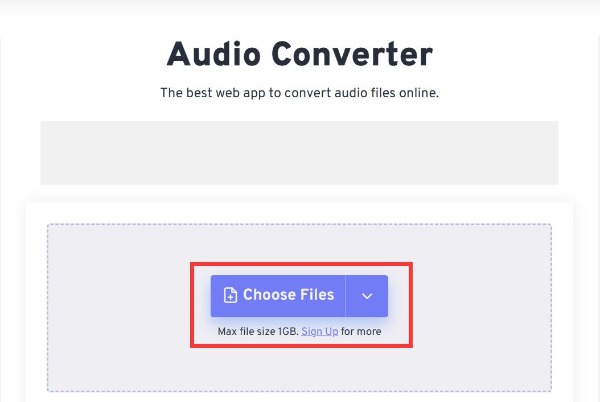
Étape 2.Vous devez cliquer sur le bouton « Sélectionner la sortie de conversion » pour choisir MP3.
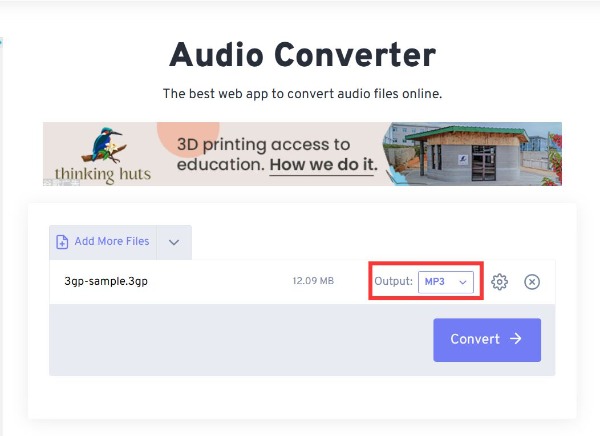
Étape 3.Enfin, cliquez sur le bouton Convertir pour convertir 3GP en MP3.
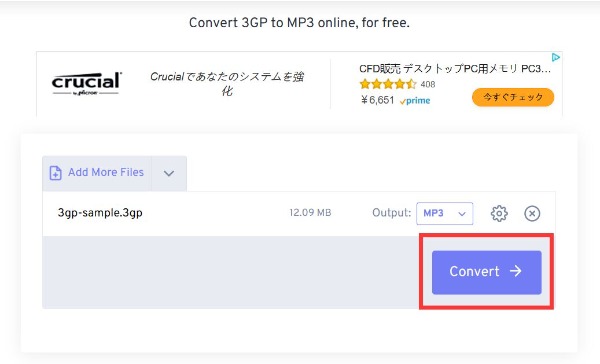
Partie 3 : FAQ sur 3GP en MP3
-
Comment convertir 3GP en MP3 avec FFmpeg ?
Vous devez utiliser la ligne de commande pour convertir des fichiers audio 3GP en MP3 avec FFmpeg, ffmpeg -i original_video.3GP -ab 56 -ar 3300 -b 100 -r 14 -s 320 × 240 -f mp3 final_audio.mp3.
-
Qu'est-ce qu'un fichier 3GP ?
3GP est un fichier multimédia inventé par le programme partenaire de troisième génération pour enregistrer le format de conteneur audio et vidéo. C'est comme une version simplifiée de MPEG4, qui peut réduire la taille du fichier dans l'appareil.
-
Comment convertir 3GP en MP3 en utilisant Handbrake ?
Cliquez sur le bouton "Open Source" pour télécharger votre fichier 3GP et choisissez le chemin de sortie en cliquant sur le bouton "Parcourir". Choisissez ensuite le MP3 dans la section "Format" et cliquez sur le bouton "Démarrer" pour convertir 3GP en MP3.
Conclusion
Ce didacticiel partage cinq façons de convertir des fichiers 3GP en fichiers MP3 pour écouter de la musique. Tout d'abord, un logiciel de bureau comme AnyRec Video Converter est le meilleur choix pour extraire des fichiers MP3 à partir de fichiers 3GP. Il est non seulement très stable, mais peut également produire des résultats de haute qualité. De plus, cet article fournit également trois convertisseurs 3GP en MP3 en ligne pour vous aider à traiter rapidement les fichiers sans téléchargement.
100% Sécurisé
100% Sécurisé
